Comment créer une story Facebook

Les stories Facebook peuvent être très amusantes à réaliser. Voici comment vous pouvez créer une story sur votre appareil Android et votre ordinateur.

Ne pas avoir le bon moment sur votre appareil Android peut vous causer de sérieux problèmes. Vous pouvez être en retard à une réunion importante ou manquer votre émission de télévision préférée.
Mais, même si vous mettez le bon moment sur votre appareil Android, cela ne cesse de changer. Mettons le problème sous contrôle avec les conseils suivants, mais n'oubliez pas d'essayer votre redémarrage commun pour voir si le problème disparaît.
Si c'est la première fois que l'heure de votre appareil Android est erronée, il vous suffit peut-être de la modifier manuellement cette fois-ci. Pour modifier l'heure sur votre appareil Android 10, accédez à :
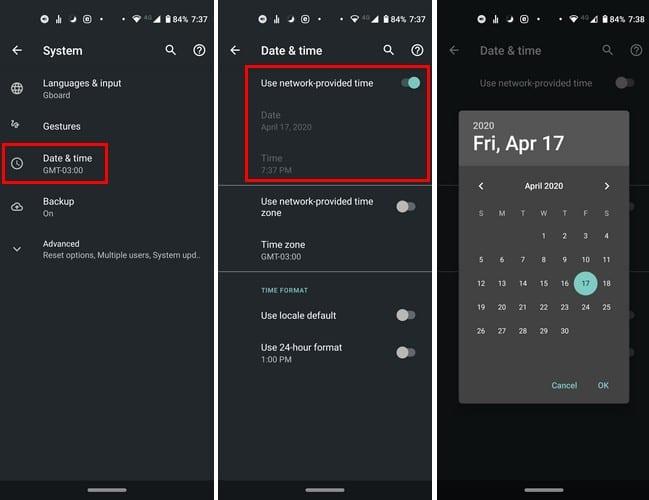
Une fois que vous êtes dans Date et heure, vous pouvez régler l'heure manuellement, mais vous devrez désactiver l'option Utiliser l'heure fournie par le réseau. Après cela, les options de réglage de l'heure et de la date s'allumeront.
L'option fournie par le réseau affiche rarement la mauvaise heure, mais c'est cette fois-ci, une simple activation et désactivation peut faire l'affaire.
Si votre appareil Android fonctionne sous Android 9, vous pouvez régler manuellement l'heure en accédant à :
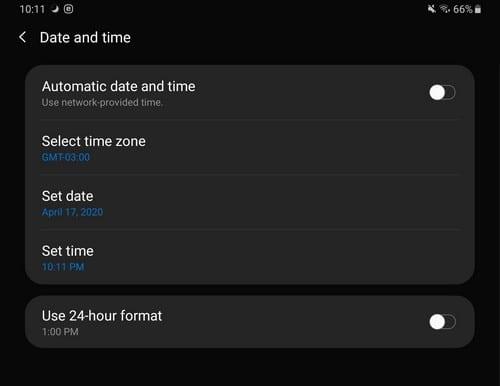
Si vous êtes un utilisateur Android qui voyage beaucoup, vous avez certainement rencontré le problème du fuseau horaire. Mais, en modifiant directement le fuseau horaire, vous devriez être prêt à partir. Pour modifier le fuseau horaire, accédez à :
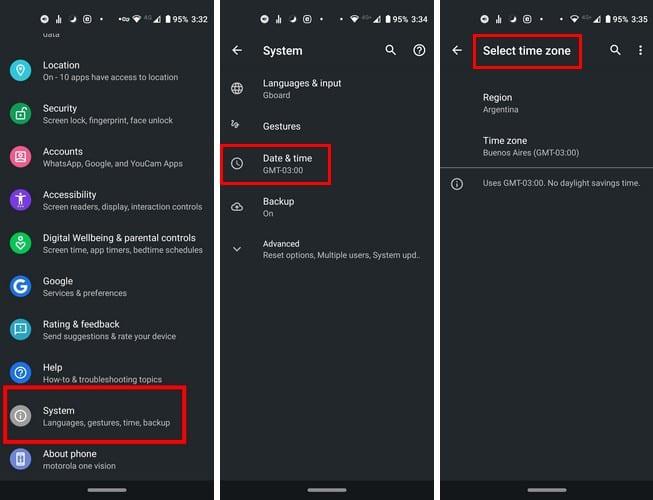
Les widgets de temps peuvent également échouer de temps en temps. Pour obtenir le bon moment sur le widget, vous pouvez essayer de rajouter le widget. Vous pouvez le faire en appuyant longuement sur le widget qui vous pose problème et en le faisant glisser vers le haut vers l' option Supprimer .
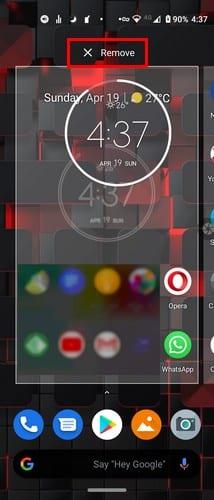
Une fois le widget parti, il est temps de le remettre là où il se trouvait. Appuyez longuement sur l'espace vide où vous souhaitez placer le widget et appuyez sur l' option Widgets .
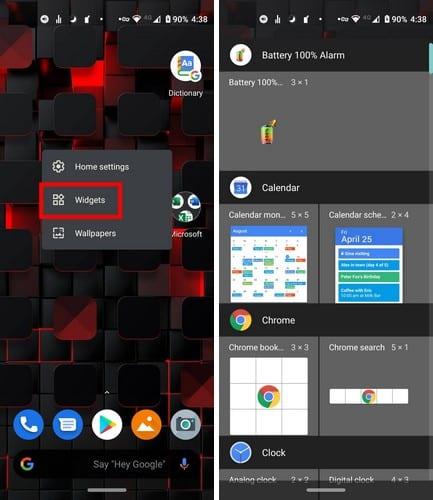
Sélectionnez et faites glisser le widget vers sa nouvelle position et utilisez les points pour ajuster sa taille.
Il existe d'autres solutions simples que vous pouvez essayer, comme activer le mode avion pendant quelques minutes, puis le désactiver. En outre, vous pouvez essayer de vérifier s'il existe une nouvelle mise à jour du système disponible qui résoudra ce problème en allant dans Paramètres > Paramètres > Mises à jour du système. Quelle astuce allez-vous essayer en premier ?
Les stories Facebook peuvent être très amusantes à réaliser. Voici comment vous pouvez créer une story sur votre appareil Android et votre ordinateur.
Découvrez comment désactiver les vidéos en lecture automatique ennuyeuses dans Google Chrome et Mozilla Firefox grâce à ce tutoriel.
Résoudre un problème où la Samsung Galaxy Tab A est bloquée sur un écran noir et ne s
Un tutoriel montrant deux solutions pour empêcher définitivement les applications de démarrer au démarrage de votre appareil Android.
Ce tutoriel vous montre comment transférer un message texte depuis un appareil Android en utilisant l
Comment activer ou désactiver les fonctionnalités de vérification orthographique dans le système d
Vous vous demandez si vous pouvez utiliser ce chargeur provenant d’un autre appareil avec votre téléphone ou votre tablette ? Cet article informatif a quelques réponses pour vous.
Lorsque Samsung a dévoilé sa nouvelle gamme de tablettes phares, il y avait beaucoup à attendre. Non seulement les Galaxy Tab S9 et S9+ apportent des améliorations attendues par rapport à la série Tab S8, mais Samsung a également introduit la Galaxy Tab S9 Ultra.
Aimez-vous lire des eBooks sur les tablettes Amazon Kindle Fire ? Découvrez comment ajouter des notes et surligner du texte dans un livre sur Kindle Fire.
Vous souhaitez organiser le système de signets de votre tablette Amazon Fire ? Lisez cet article pour apprendre à ajouter, supprimer et éditer des signets dès maintenant !






